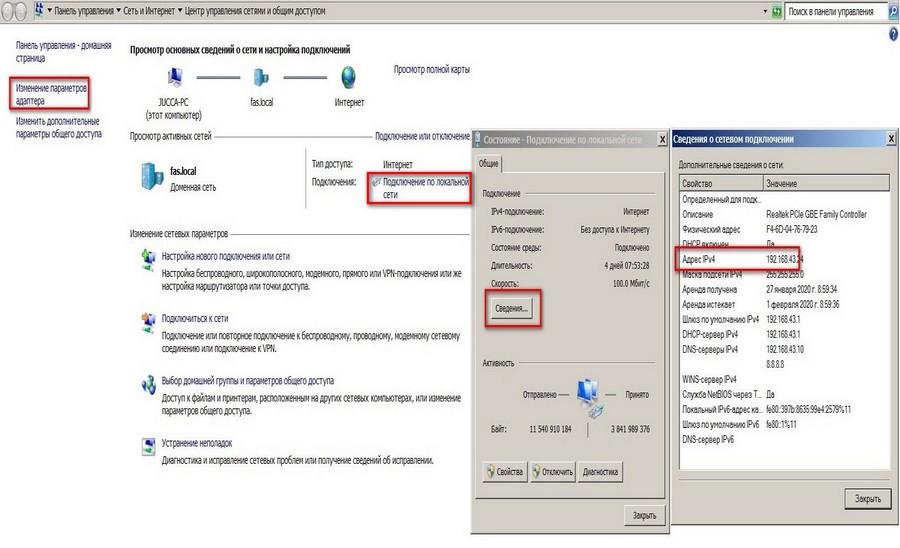Настройки пульта ДУ для KODI - YATSE.
Пульт дистанционного управления для KODI – это обычная программа, которая устанавливается на смартфон. Их есть две, официальная Kore и неофициальная Yatse. В свое время, я протестировал обе, Yatse мне понравилась больше, ей я и пользуюсь. Поэтому здесь я описываю настройки именно для Yatse.
Первым делом вам необходимо самостоятельно скачать Yatse. Погуглите где-нибудь в Яндексе, думаю, найдете. Итак, вы установили программу, запустили ее, и в стартовом окне нажимаете на кнопку «Начало» в правом нижнем углу. Не забудьте перед этим запустить KODI на устройстве. Yatse попытается самостоятельно найти KODI, но у нее это не получится, по крайней мере у меня никогда не получалось. Поэтому, нам надо вручную указать сетевой адрес. Жестом от левого края экрана к правому откройте главное меню. Здесь нажмите на «Настройки - Управление хостами» и под значком «+» в левом нижнем углу введите сетевой адрес устройства, на котором установлен KODI.
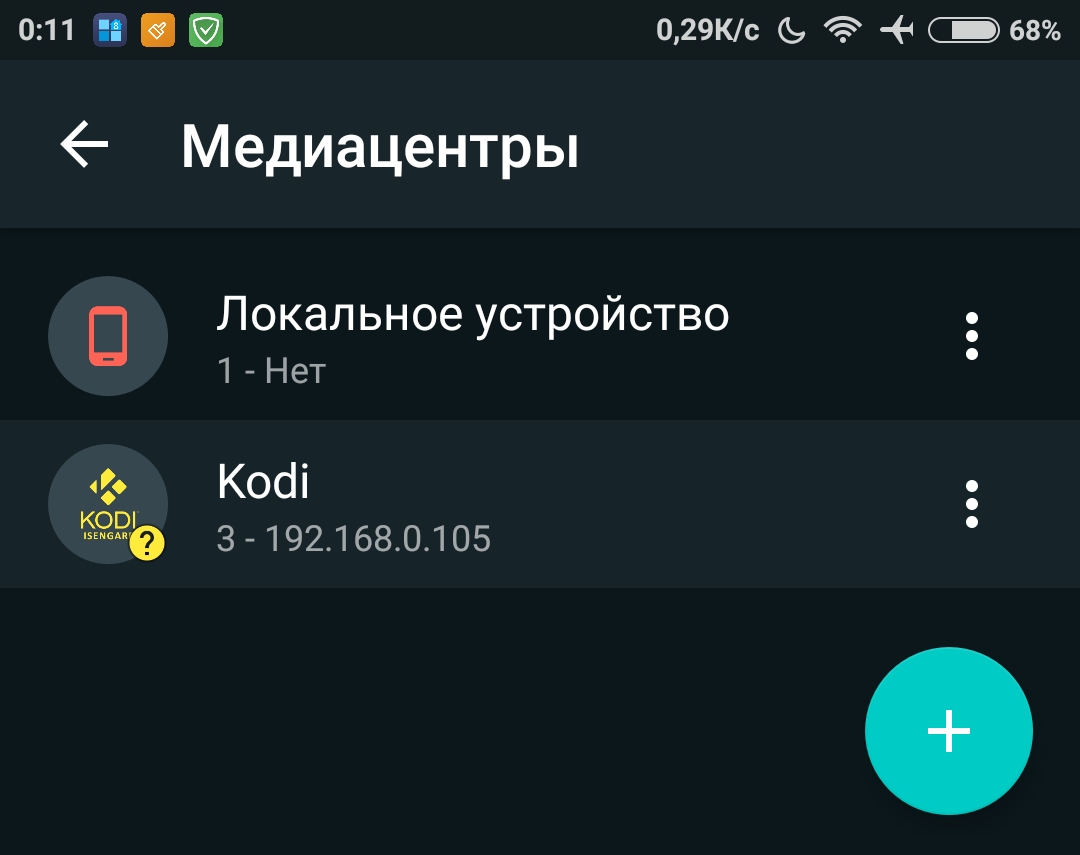 Где его взять? На компьютере, щелкаете правой клавишей на значке подключения к сети, выбираете «Центр управления сетями и общим доступом» -> «Подключение по локальной сети» -> «Сведения» и напротив IPv4 видите цифры, например 192.168.0.100, это и есть сетевой адрес вашего компьютера, который надо вбить в Yatse, в строке «Добавить хост». (Как альтернатива, этот адрес можно посмотреть в KODI, в Настройки -> О системе. ) После чего Yatse должно заработать.
Где его взять? На компьютере, щелкаете правой клавишей на значке подключения к сети, выбираете «Центр управления сетями и общим доступом» -> «Подключение по локальной сети» -> «Сведения» и напротив IPv4 видите цифры, например 192.168.0.100, это и есть сетевой адрес вашего компьютера, который надо вбить в Yatse, в строке «Добавить хост». (Как альтернатива, этот адрес можно посмотреть в KODI, в Настройки -> О системе. ) После чего Yatse должно заработать.
Если все получилось, но на следующий день программа пульта перестала работать, не отчаивайтесь. Скорее всего, на устройстве поменялся адрес и его надо ввести заново. Почему меняется адрес? Потому что, скорее всего, у вас настроена автоматическая раздача адресов. И если у вас несколько устройств, потребителей интернет, то это нормальное явление.
Чтобы не вводить каждый раз адрес вручную, рекомендую присвоить вашему компьютеру фиксированный адрес. Там же, в центре управления сетями и общим доступом, нажимаем «Изменение параметров адаптера». Правый клик на вашем подключении -> Свойства -> Протокол интернета версии 4 TCP/IPv4, опять Свойства, снимаем значок со строки получить IP адрес автоматически и вручную, вводим все значения из предыдущего пункта «Подключение по локальной сети» -> «Сведения», за исключением IP адрес. Его меняем. Если у вас был, к примеру, 192.168.0.100, а в доме у вас 3 устройства, получающих интернет, даем запас и вводим 192.168.0.105.
Для наглядности, прилагаю рисунок, на котором красными рамками отмечены вышеописанные пункты: